Referencia de datos de supervisión de Azure Firewall
Este artículo contiene toda la información de referencia de supervisión de este servicio.
Consulte Supervisión de Azure Firewall para más información sobre los datos que puede recopilar para Azure Firewall y cómo usarlo.
Métricas
En esta sección se indican todas las métricas de la plataforma recopiladas automáticamente para este servicio. Estas métricas también forman parte de la lista global de todas las métricas de plataforma admitidas en Azure Monitor.
Para obtener información sobre la retención de métricas, consulte Información general sobre las métricas de Azure Monitor.
Métricas admitidas para Microsoft.Network/azureFirewalls
En la tabla siguiente se enumeran las métricas disponibles para el tipo de recurso Microsoft.Network/azureFirewalls.
- Es posible que todas las columnas no estén presentes en todas las tablas.
- Es posible que algunas columnas estén fuera del área de visualización de la página. Seleccione Expandir tabla para ver todas las columnas disponibles.
Encabezados de tabla
- Categoría: el grupo de métricas o la clasificación.
- Métrica: el nombre para mostrar de la métrica tal como aparece en Azure Portal.
- Nombre en la API REST: el nombre de la métrica por el que se conoce en la API REST.
- Unidad: unidad de medida.
- Agregación: el tipo de agregación predeterminado. Valores válidos: promedio (Avg), mínimo (Min), máximo (Max), total (Sum), recuento.
- Dimensiones - : dimensiones disponibles para la métrica.
- Intervalos de agregación - : intervalos en los que se obtiene una muestra de la métrica. Por ejemplo,
PT1Mindica que la métrica se muestrea cada minuto,PT30Mcada 30 minutos,PT1Hcada hora, etc. - Exportación de DS: indica si la métrica se puede exportar a los registros de Azure Monitor a través de la configuración de diagnóstico. Para obtener más información, consulte Creación de configuración de diagnóstico en Azure Monitor.
| Métrica | Nombre en la API de REST | Unidad | Agregación | Dimensiones | Intervalos de agregación | Exportación de DS |
|---|---|---|---|---|---|---|
| Número de aciertos de reglas de aplicación Número de veces que se llamó a las reglas de aplicación |
ApplicationRuleHit |
Count | Total (Suma) | Status, , Reason, Protocol |
PT1M | Sí |
| Datos procesados Cantidad total de datos procesados por este firewall |
DataProcessed |
Bytes | Total (Suma) | <none> | PT1M | Sí |
| Estado de mantenimiento del firewall Indica el mantenimiento general de este firewall |
FirewallHealth |
Percent | Average | Status, Reason |
PT1M | Sí |
| Sondeo de latencia Estimación de la latencia media del firewall que mide el sondeo de latencia |
FirewallLatencyPng |
Milisegundos | Average | <none> | PT1M | Sí |
| Recuento de aciertos de reglas de red Número de veces que se llamó a las reglas de red |
NetworkRuleHit |
Count | Total (Suma) | Status, , Reason, Protocol |
PT1M | Sí |
| Uso del puerto SNAT Porcentaje de puertos SNAT salientes actualmente en uso |
SNATPortUtilization |
Porcentaje | Promedio, máximo | Protocol |
PT1M | Sí |
| Rendimiento Rendimiento procesado por este firewall |
Throughput |
BitsPerSecond | Average | <none> | PT1M | No |
Firewall health state (Estado de mantenimiento del firewall)
En la tabla anterior, la métrica estado de mantenimiento del firewall tiene dos dimensiones:
- Estado: los valores posibles son Correcto, Degradado e Incorrecto.
- Motivo: indica el motivo del estado correspondiente del firewall.
Si los puertos SNAT se usan más del 95 %, se consideran agotados y el estado es del 50 % con status=Degradado y reason=puerto SNAT. El firewall sigue procesando el tráfico y las conexiones existentes no se ven afectadas. Sin embargo, es posible que las nuevas conexiones no se establezcan de forma intermitente.
Si se usan puertos SNAT menos del 95 %, el firewall se considera correcto y el mantenimiento se muestra como 100 %.
Si no hay informe sobre el uso de puertos SNAT, el mantenimiento se muestra como 0 %.
SNAT port utilization (Uso de puertos SNAT)
Para la métrica de uso de puertos SNAT, al agregar más direcciones IP públicas al firewall, hay más puertos SNAT disponibles, lo que reduce el uso de puertos SNAT. Además, cuando el firewall se escala horizontalmente por diferentes motivos (por ejemplo, CPU o rendimiento), también estarán disponibles más puertos SNAT.
De hecho, un porcentaje determinado del uso de puertos SNAT podría reducirse sin agregar ninguna dirección IP pública, solo porque el servicio se ha escalado horizontalmente. Puede controlar directamente el número de direcciones IP públicas disponibles para aumentar los puertos disponibles en el firewall. Sin embargo, no puede controlar directamente el escalado del firewall.
Si el firewall agota los puertos SNAT, debe agregar al menos cinco direcciones IP públicas. Así se aumenta el número de puertos SNAT disponibles. Para más información, consulte Características de Azure Firewall.
Sondeo de latencia de AZFW
La métrica de sondeo de latencia de AZFW mide la latencia general o media de Azure Firewall en milisegundos. Los administradores pueden usar esta métrica para los siguientes fines:
Diagnosticar si Azure Firewall es la causa de la latencia en la red
Supervisar y alertar si hay alguna incidencia de latencia o rendimiento, por consiguiente los equipos de TI pueden interactuar en forma proactiva.
Puede haber varias razones que pueden provocar una latencia alta en Azure Firewall. Por ejemplo, un uso elevado de la CPU, un alto rendimiento o un posible problema de red.
Esta métrica no mide la latencia de extremo a otro de una ruta de red determinada. En otras palabras, esta sonda de estado de latencia no mide cuánta latencia agrega Azure Firewall.
Cuando la métrica de latencia no funciona como se espera, aparece un valor de 0 en el panel de métricas.
Como referencia, la latencia media esperada para un firewall es de aproximadamente 1 ms. Este valor puede variar en función del tamaño de implementación y del entorno.
El sondeo de latencia se basa en la tecnología Ping Mesh de Microsoft. Por lo tanto, se esperan picos intermitentes en la métrica de latencia. Estos picos son normales y no indican un problema con el Azure Firewall. Forman parte de la configuración de red de host estándar que admite el sistema.
Como resultado, si experimenta una latencia alta coherente que dura más tiempo que los picos típicos, considere la posibilidad de presentar una incidencia de soporte técnico para obtener ayuda.
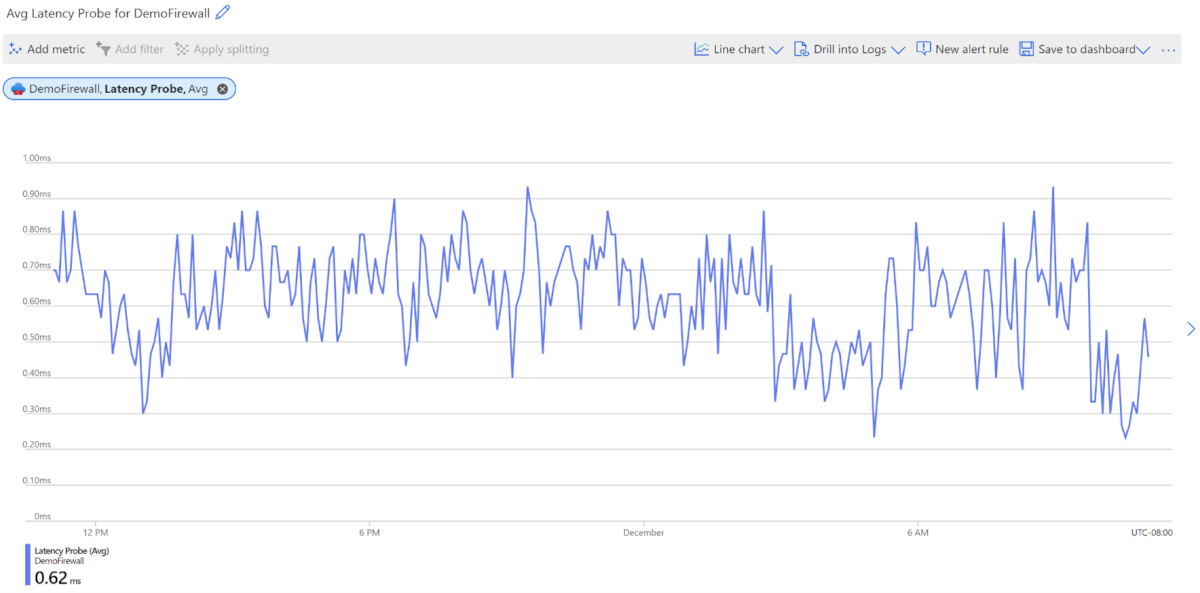
Dimensiones de métricas
Para obtener más información sobre las dimensiones de métricas, consulte Métricas multidimensionales.
Este servicio tiene las siguientes dimensiones asociadas a sus métricas.
- Protocolo
- Motivo
- Estado
Registros del recurso
En esta sección se enumeran los tipos de registros de recursos que se pueden recopilar para este servicio. La sección extrae de la lista de todos los tipos de categorías de registros admitidos en Azure Monitor.
Registros de recursos admitidos para Microsoft.Network/azureFirewalls
| Category | Nombre para mostrar de categoría | Tabla de registro | Admite el plan de registro básico | Admite la transformación en tiempo de ingesta | Consultas de ejemplo | Costos para exportar |
|---|---|---|---|---|---|---|
AZFWApplicationRule |
Regla de aplicación de Azure Firewall | AZFWApplicationRule Contiene todos los datos del registro de reglas de aplicación. Cada coincidencia entre el plano de datos y la regla de aplicación crea una entrada de registro con el paquete del plano de datos y los atributos de la regla de coincidencia. |
No | No | Consultas | Sí |
AZFWApplicationRuleAggregation |
Agregación de reglas de red de Azure Firewall (análisis de directivas) | AZFWApplicationRuleAggregation Contiene datos agregados del registro de reglas de aplicación para Policy Analytics. |
No | No | Sí | |
AZFWDnsQuery |
Consulta de DNS de Azure Firewall | AZFWDnsQuery Contiene todos los datos del registro de eventos del proxy DNS. |
No | No | Consultas | Sí |
AZFWFatFlow |
Registro de flujo FAT de Azure Firewall | AZFWFatFlow Esta consulta devuelve los flujos principales en las instancias de Azure Firewall. El registro contiene información de flujo, velocidad de transmisión de fecha (en Megabits por segunda unidad) y el período de tiempo en el que se registraron los flujos. Siga la documentación para habilitar el registro de flujo superior y los detalles sobre cómo se registra. |
No | No | Consultas | Sí |
AZFWFlowTrace |
Registro de seguimiento de flujo de Azure Firewall | AZFWFlowTrace Flujos de registros entre instancias de Azure Firewall. El registro contiene información de flujo, marcas y el período de tiempo durante el que se registraron los flujos. Siga la documentación para habilitar el registro de seguimiento de flujo y los detalles sobre cómo se registra. |
Sí | No | Consultas | Sí |
AZFWFqdnResolveFailure |
Error de resolución de FQDN de Azure Firewall | No | No | Sí | ||
AZFWIdpsSignature |
Firma de IDPS de Azure Firewall | AZFWIdpsSignature Contiene todos los paquetes del plano de datos coincidentes con una o varias firmas IDPS. |
No | No | Consultas | Sí |
AZFWNatRule |
Regla de NAT de Azure Firewall | AZFWNatRule Contiene todos los datos del registro de eventos DNAT (traducción de direcciones de red de destino). Cada coincidencia entre el plano de datos y la regla DNAT crea una entrada de registro con el paquete del plano de datos y los atributos de la regla de coincidencia. |
No | No | Consultas | Sí |
AZFWNatRuleAggregation |
Agregación de reglas de NAT de Azure Firewall (análisis de directivas) | AZFWNatRuleAggregation Contiene datos agregados del registro de reglas NAT para Policy Analytics. |
No | No | Sí | |
AZFWNetworkRule |
Regla de red de Azure Firewall | AZFWNetworkRule Contiene todos los datos de registro de reglas de red. Cada coincidencia entre el plano de datos y la regla de red crea una entrada de registro con el paquete del plano de datos y los atributos de la regla de coincidencia. |
No | No | Consultas | Sí |
AZFWNetworkRuleAggregation |
Agregación de reglas de aplicación de Azure Firewall (análisis de directivas) | AZFWNetworkRuleAggregation Contiene datos agregados del registro de reglas de red para Policy Analytics. |
No | No | Sí | |
AZFWThreatIntel |
Inteligencia sobre amenazas de Azure Firewall | AZFWThreatIntel Contiene todos los eventos de Inteligencia sobre amenazas. |
No | No | Consultas | Sí |
AzureFirewallApplicationRule |
Regla de aplicación de Azure Firewall (Azure Diagnostics heredado) | AzureDiagnostics Registros de varios recursos de Azure. |
No | No | Consultas | No |
AzureFirewallDnsProxy |
Proxy DNS de Azure Firewall (Azure Diagnostics heredado) | AzureDiagnostics Registros de varios recursos de Azure. |
No | No | Consultas | No |
AzureFirewallNetworkRule |
Regla de red de Azure Firewall (Azure Diagnostics heredado) | AzureDiagnostics Registros de varios recursos de Azure. |
No | No | Consultas | No |
Azure Firewall tiene dos nuevos registros de diagnóstico que puedes usar para ayudar a supervisar el firewall:
- Flujos principales
- Seguimiento de flujo
Flujos principales
El registro de flujos principales se conoce en el sector como registro de flujo de grasa y, en la tabla anterior, como registro de flujo de grasa de Azure Firewall. El registro de flujos principales muestra las conexiones principales que contribuyen al mayor rendimiento a través del firewall.
Sugerencia
Los registros de Top Flows solo deben activarse cuando se solucionan problemas concretos con el fin de evitar un uso excesivo de la CPU por parte de Azure Firewall.
La velocidad de flujo se define como la velocidad de transmisión de datos en megabits por segundo unidades. Es una medida de la cantidad de datos digitales que se pueden transmitir a través de una red en un período de tiempo a través del firewall. El protocolo Top Flows se ejecuta periódicamente cada tres minutos. El umbral mínimo que se va a considerar un flujo superior es de 1 Mbps.
Habilite el registro de flujos principales mediante los siguientes comandos de Azure PowerShell:
Set-AzContext -SubscriptionName <SubscriptionName>
$firewall = Get-AzFirewall -ResourceGroupName <ResourceGroupName> -Name <FirewallName>
$firewall.EnableFatFlowLogging = $true
Set-AzFirewall -AzureFirewall $firewall
Para deshabilitar los registros, use el mismo comando anterior de Azure PowerShell y establezca el valor en False.
Por ejemplo:
Set-AzContext -SubscriptionName <SubscriptionName>
$firewall = Get-AzFirewall -ResourceGroupName <ResourceGroupName> -Name <FirewallName>
$firewall.EnableFatFlowLogging = $false
Set-AzFirewall -AzureFirewall $firewall
Hay algunas formas de comprobar que la actualización se realizó correctamente, pero puedes ir a Descripción general del firewall y seleccionar la Vista JSON en la esquina superior derecha. Veamos un ejemplo:
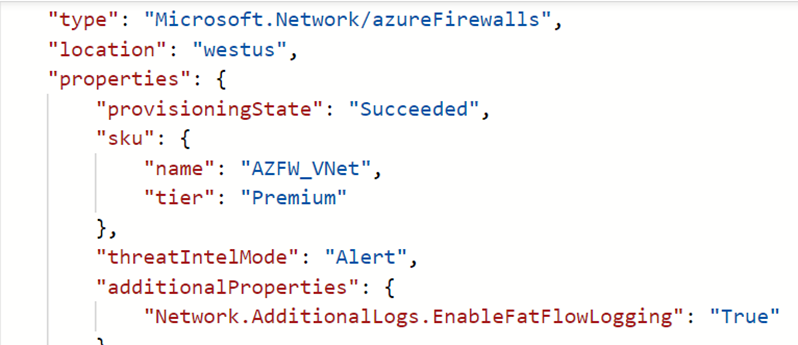
Para crear una configuración de diagnóstico y habilitar la tabla específica del recurso, consulte Creación de una configuración de diagnóstico en Azure Monitor.
Los registros de firewall muestran el tráfico a través del firewall en el primer intento de una conexión TCP, conocida como paquete SYN . Sin embargo, esta entrada no muestra el recorrido completo del paquete en el protocolo de enlace TCP. Como resultado, es difícil solucionar los problemas si se pierde un paquete o se produce un enrutamiento asimétrico. El registro de seguimiento de Flujo de Azure Firewall soluciona este problema.
Sugerencia
Para evitar el uso excesivo del disco que provocan los registros de seguimiento de flujo en Azure Firewall con muchas conexiones de corta duración, active los registros solo cuando vaya a solucionar un problema concreto con fines de diagnóstico.
Se pueden agregar las siguientes propiedades:
SYN-ACK: marca ACK que indica la confirmación del paquete SYN.
FIN: marca finalizada del flujo de paquetes original. No se transmiten más datos en el flujo TCP.
FIN-ACK: marca ACK que indica la confirmación del paquete FIN.
RST: el restablecimiento de la marca indica que el remitente original no recibe más datos.
INVALID (flujos): indica que el paquete no se puede identificar o no tiene ningún estado.
Por ejemplo:
- Un paquete TCP llega a una instancia de Microsoft Azure Virtual Machine Scale Sets que no tiene ningún historial anterior para este paquete.
- Paquetes de CheckSum incorrectos
- La entrada de la tabla de seguimiento de conexiones está llena y no se pueden aceptar nuevas conexiones
- Paquetes de ACK demasiado retrasados
Habilite el registro de seguimiento de Flow mediante los siguientes comandos de Azure PowerShell o vaya al portal y busque Habilitar el registro de conexiones TCP:
Connect-AzAccount
Select-AzSubscription -Subscription <subscription_id> or <subscription_name>
Register-AzProviderFeature -FeatureName AFWEnableTcpConnectionLogging -ProviderNamespace Microsoft.Network
Register-AzResourceProvider -ProviderNamespace Microsoft.Network
Este cambio puede tardar varios minutos en surtir efecto. Una vez registrada la función, considere la posibilidad de realizar una actualización en Azure Firewall para que el cambio surta efecto inmediatamente.
Para comprobar el estado del registro de AzResourceProvider, puede ejecutar el comando de Azure PowerShell:
Get-AzProviderFeature -FeatureName "AFWEnableTcpConnectionLogging" -ProviderNamespace "Microsoft.Network"
Para deshabilitar el registro, puede anular el registro mediante el siguiente comando o seleccionar anular el registro en el ejemplo anterior del portal.
Unregister-AzProviderFeature -FeatureName AFWEnableTcpConnectionLogging -ProviderNamespace Microsoft.Network
Para crear una configuración de diagnóstico y habilitar la tabla específica del recurso, consulte Creación de una configuración de diagnóstico en Azure Monitor.
Tablas de registros de Azure Monitor
En esta sección, se enumeran todas las tablas de registros de Azure Monitor relacionadas con este servicio y que están disponibles para consulta mediante Log Analytics con consultas de Kusto. Las tablas contienen datos de registro de recursos y, posiblemente, más dependiendo de lo que se recopila y se enrutan a ellos.
Azure Firewall Microsoft.Network/azureFirewalls
- AZFWNetworkRule
- AZFWFatFlow
- AZFWFlowTrace
- AZFWApplicationRule
- AZFWThreatIntel
- AZFWNatRule
- AZFWIdpsSignature
- AZFWDnsQuery
- AZFWInternalFqdnResolutionFailure
- AZFWNetworkRuleAggregation
- AZFWApplicationRuleAggregation
- AZFWNatRuleAggregation
- AzureActivity
- AzureMetrics
- AzureDiagnostics
Registro de actividad
En la tabla vinculada se enumeran las operaciones que se pueden registrar en el registro de actividad de este servicio. Estas operaciones son un subconjunto de todas las posibles operaciones del proveedor de recursos en el registro de actividad.
Para obtener más información sobre el esquema de las entradas del registro de actividad, consulte Esquema del registro de actividad.
Contenido relacionado
- Consulte Supervisión de Azure Firewall para obtener una descripción de la supervisión de Azure Firewall.
- Consulte Supervisión de los recursos de Azure con Azure Monitor para obtener información sobre la supervisión de los recursos de Azure.